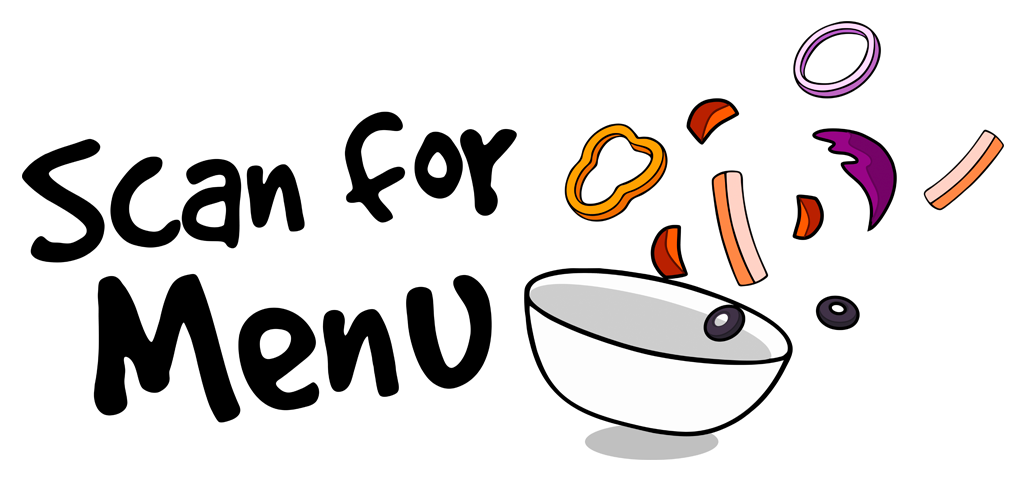Настройка точки
Инструкция для изменения настроек вашей точки
Для настройки отображения заведения, выберите созданную точку на сайте, после чего перейдите в раздел «Редактировать».
В данном разделе есть пять подразделов:
Обращаем ваше внимание что некоторые функции могут быть недоступны для вашего тарифного плана.
С тарифными планами вы можете ознакомиться на нашем сайте – Тарифные планы.
1. Главные настройки | |
*данная функция доступна не для всех тарифов
Для включения этой функции необходимо заполнить данные id телеграмм канала в разделе «Заказы». После активизации этой функции уведомление будут приходить в телеграмм канал - Инструкция по интеграции с телеграмм каналом. *данная функция доступна не для всех тарифов |
|
2. Доп. настройки | |
*данная функция доступна не для всех тарифов
Эта функция необходима для seo оптимизации. *данная функция доступна не для всех тарифов
*данная функция доступна не для всех тарифов
|
|
3. Заказы | |
Для активизации любой из функций переведите ползунок в активное положение.
|
|
4. Дизайн | |
|
|
5. Контакты | |
| |
6. Стоп лист | |
| |
7. Удалить | |
| |
Для настройки отображения заведения, выберите созданную точку на сайте, после чего перейдите в раздел «Редактировать».
Обращаем ваше внимание что некоторые функции могут быть недоступны для вашего тарифного плана.
С тарифными планами вы можете ознакомиться на нашем сайте – Тарифные планы.
1. Главные настройки
- Название.
- Описание заведения. Здесь может быть краткое описание или лозунг вашего заведения.
- Адрес заведения. Укажите адрес вашего заведения в формате: город, улица/проспект и т.д.
- Валюта. Выберите валюту вашего заведения
- Часовой пояс. Введите в поисковой строке нужный вам часовой пояс. Если ваше заведение находится на территории республик РФ, то необходимо ввести столицу республики.
- Отчет с аналитикой. При включении этой функции на вашу электронную почту будет приходить отчеты по аналитике.
*данная функция доступна не для всех тарифов
- Вызов персонала: вызов официанта/ персонала, попросить счет – выберите нужные вам функции с помощью ползунка.
Для включения этой функции необходимо заполнить данные id телеграмм канала в разделе «Заказы». После активизации этой функции уведомление будут приходить в телеграмм канал - Инструкция по интеграции с телеграмм каналом.
*данная функция доступна не для всех тарифов
2. Доп. настройки
- Номер телефона вашего заведения.
- Ссылка на сайт (если имеется).
- Электронная почта.
- SSID WiFi и пароль. Наименование и пароль Wi-Fi вашего заведения. Эта информация будет высвечиваться вашим гостям при сканировании QR кода.
*данная функция доступна не для всех тарифов
- Пароль. Установите пароль если ваше заведение или мероприятие имеет приватный вход, при сканировании кода, гостю необходимо будет ввести пароль.
- Индексация поисковыми системами. Эта функция необходима для seo оптимизации.
*данная функция доступна не для всех тарифов - Удаление копирайта ScanForMenu.
*данная функция доступна не для всех тарифов
- Часы работы. Переведите ползунок в активное положение, в те дни, в которые ваше заведение работает, и укажите часы работы. Нажмите кнопку обновить для активизации или обновления настроек.
3. Заказы
Для активизации любой из функций переведите ползунок в активное положение.
- Разрешить создание заказов внутри заведения/отеля. Ваши гости смогут оформить заказ, находясь в заведении/ отеле. Если данная кнопка будет не активирована, то оформить заказ в заведении будет невозможно.
- Минимальная сумма заказа в заведении/отеле. Укажите минимальную сумму заказа, если минимальной суммы нет, укажите 0.
- Разрешить создание заказов на вынос. Ваши гости смогут оформить заказ с собой.
- Минимальная сумма заказа на вынос. Укажите минимальную сумму заказа, если минимальной суммы нет, укажите 0.
- Разрешить создание заказов на доставку. Ваши гости смогут создавать заказы на доставку.
- Минимальная сумма заказа с доставкой. Укажите минимальную сумму заказа, если минимальной стоимости нет, укажите 0.
- Стоимость доставки. Укажите стоимость доставки заказа, если доставка бесплатная, укажите 0.
- Бесплатная доставка при заказе на сумму от. Укажите от какой суммы заказа, доставка будет бесплатной.
- Доставка уведомлений о заказах на электронную почту.
- id telegram канала. Интеграция с телеграмм каналом, куда вам будут поступать уведомления о новых заказах - Инструкция.
- Оффлайн оплата. При отключения этой функции, гость может просматривать меню, но не сможет оформить заказ. Нажмите кнопку обновить для активизации или обновления настроек.
4. Дизайн
- Логотип. Логотип имеет два вида: темная версия и светлая, если один из логотипов не загружен, он не будет отображаться в меню.
- Фавикон. Фавикон будет отображаться во вкладке.
- Обложка. Обложка отображается на главной странице с описанием точки только в версии ПК.
- Баннер. Баннеры отображаются только в мобильной версии, в виде карусели. Загрузите баннеры и установите длительность изображения баннера в секундах.
5. Контакты
- Добавьте ссылки на существующие ресурсы заведения.
6. Стоп лист
- Стоп лист. С помощью ползунка уберите позиции, которых на данный момент нет в наличии.
7. Удалить
- Для удаления точки нажмите на раздел «удалить». После выйдет подтверждение действительно ли вы хотите удалить точку. Удаление точки влечет за собой полное удаление информации, без возможности восстановления.